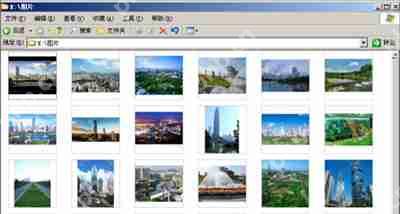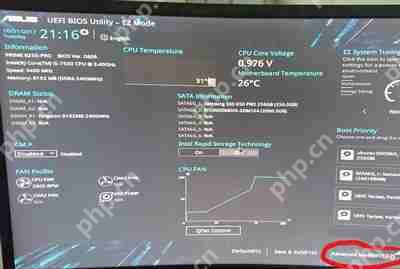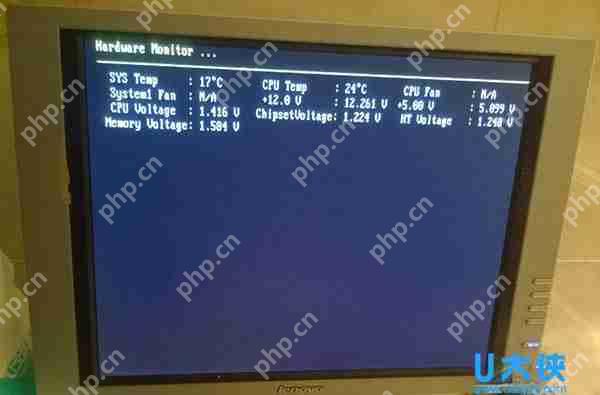Win7系统当中IDE通道的自动检测时间太长如何解决?
对于win7系统ide通道自动检测时间过长的问题,许多用户在开机时会遇到等待时间过长的情况。这是
对于win7系统ide通道自动检测时间过长的问题,许多用户在开机时会遇到等待时间过长的情况。这是由于系统在启动时需要对ide通道进行自动检测。那么,如何解决这个问题呢?下面小编将为大家介绍具体的解决方法。
操作步骤如下:
1、在电脑重启时,按下Delete键进入BIOS设置界面,找到并进入【Standard CMos Features】选项;
注意:不同品牌和型号的电脑进入BIOS的方式可能不同,可以尝试使用esc键、delete键或f1键等进行尝试。
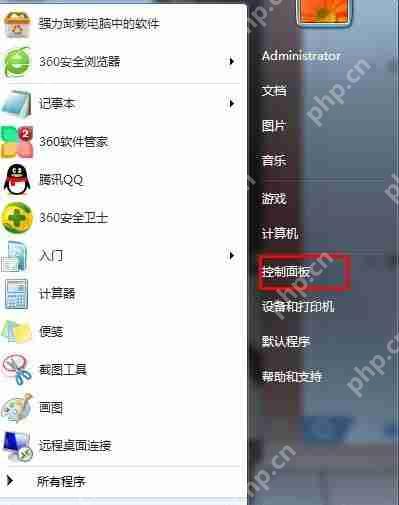
2、在【Standard CMos Features】中,找到IDE相关的选项并进入,将除硬盘和光驱之外的所有设备设置为【None】;

3、随后按F10键,输入【y】保存设置并重启电脑;
注意:并非所有主板都使用F10键保存设置,有些可能需要按F4键才能进入保存界面。
4、电脑重启后,进入Windows系统,点击开始菜单中的运行,输入【devmgmt.msc】并按确定,打开设备管理器;
5、在设备管理器中,双击IDE ATA/ATAPI控制器,可以看到标准双通道、次要IDE通道和主要IDE通道等选项;
6、依次右键点击次要IDE通道和主要IDE通道,选择属性,在【IDE通道属性】窗口的【高级设置】选项卡中,将设备类型设置为无,传送模式设置为【DMA(若可用)】。
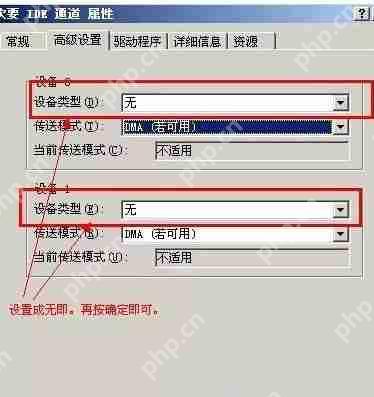
菜鸟下载发布此文仅为传递信息,不代表菜鸟下载认同其观点或证实其描述。
相关文章
更多>>热门游戏
更多>>热点资讯
更多>>热门排行
更多>>- 2023梦回仙域手游排行榜-梦回仙域手游2023排行榜前十名下载
- 多种热门耐玩的怒斩龙城破解版游戏下载排行榜-怒斩龙城破解版下载大全
- 类似机甲学院的手游排行榜下载-有哪些好玩的类似机甲学院的手机游戏排行榜
- 2023复活传奇手游排行榜-复活传奇手游2023排行榜前十名下载
- 绿毒传奇手游2023排行榜前十名下载_好玩的绿毒传奇手游大全
- 三国跑跑系列版本排行-三国跑跑系列游戏有哪些版本-三国跑跑系列游戏破解版
- 类似复活传奇的手游排行榜下载-有哪些好玩的类似复活传奇的手机游戏排行榜
- 西行九歌ios手游排行榜-西行九歌手游大全-有什么类似西行九歌的手游
- 至尊火龙游戏版本排行榜-至尊火龙游戏合集-2023至尊火龙游戏版本推荐
- 悍将传世游戏版本排行榜-悍将传世游戏合集-2023悍将传世游戏版本推荐
- 纵情八荒游戏版本排行榜-纵情八荒游戏合集-2023纵情八荒游戏版本推荐
- 类似战舞天穹的游戏排行榜_有哪些类似战舞天穹的游戏